

By Vernon Roderick, Son Güncelleme: 6/12/2023
Akıllı telefonlar, günümüzde çeşitli önemli bilgileri içermek için kullanılmaya başlandığı günümüzde insanlar için bir zorunluluk haline geldi. Bilginin, eğitiminiz, işiniz veya sosyal yaşamınız gibi yaşam tarzınızı etkileyebileceği söylenebilir. Bu nedenle, bu verileri korumak ve muhafaza etmek için iPhone parolalarına sahibiz.
Peki ya güvenlik özelliğinizi unuttuysanız? Böyle zamanlarda bilmeniz gerekecek iPhone şifresi nasıl atlanır. Sonuçta, bugün telefonunuzun sözde güvenlik özelliğinin size yük olacağı bir zaman olup olmayacağını bilmiyorsunuz. Bu durumda ne yapacağını bilemeyenler için, unutulan bir şifrenin mekanikleri hakkında konuşacağız ve iPhone şifresi nasıl atlanır.
Ancak bu sefer iPhone'un yerleşik özelliklerine odaklanacağız. Ancak bundan önce, iPhone şifrenizi unuttuğunuzda neler olduğuna dair genel bir fikre sahip olmalısınız.
iPhone Parolasıyla İlgili Sık Sorulan SorulariPhone'umu Bul Kullanarak iPhone Parolasını AtlamaSiri Kullanarak iPhone Parolasını AtlamaBir Parmak İzi Sensörü ile iPhone Parolasını AtlamaApple Kimliğiyle iPhone Parolasını AtlamaSonuç
iPhone cihazımızı kullanmadan önce her zaman iPhone şifremizi girmemize rağmen, bu onun hakkında her şeyi bildiğimiz anlamına gelmez. Aslında, şifreler hakkında ilk şeyi bile bilmeyen insanlar var.
Yani öğrenmeden önce iPhone şifresi nasıl atlanır, İşte iPhone şifresi hakkındaki yanlış anlamanızı gidermek için sorular ve bunlara karşılık gelen yanıtlar.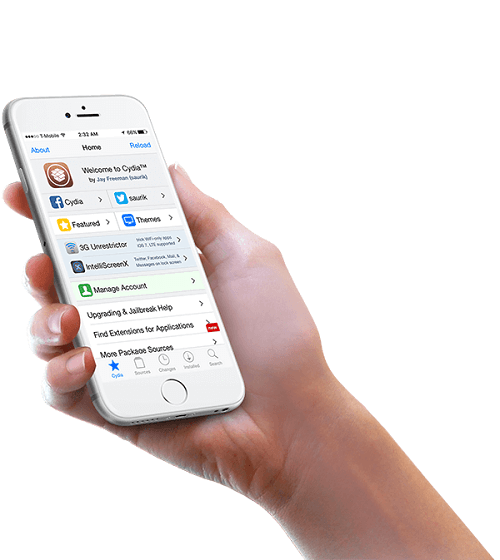
Biz buna iPhone parolası desek de unutulan parolalardan yalnızca iPhone kullanıcıları etkilenmiyor.
Aslında, şifresi olan hemen hemen her iOS cihazı bundan etkilenebilir. Bu, cihazınızın devre dışı bırakıldığını bildiren bir mesaj gördüğünüzde kolayca tanınabilir.
Mesaj her zaman aynı formatta olacaktır. Ancak, o mesajdaki tam kelimelere bağlı olarak, sorununuz az ya da çok ciddi olabilir. Bunun nedeni, mesajın her zaman iPhone'unuzun devre dışı bırakılacağı zamanı içermesidir.
Sonuç olarak, süre aynı zamanda şifrenin kaç kez yanlış girildiğine de bağlı olacaktır. Sayı ne kadar yüksek olursa, süre o kadar uzun olur. Cihazınızın süresiz olarak devre dışı bırakılması da mümkündür. Bu durumda, gerçekten öğrenmek isteyeceksiniz. iPhone şifresi nasıl atlanır.
Size daha iyi bir fikir vermek için, yanlış girişlerin sayısı ve bunlara karşılık gelen süreler şunlardır:
Peki şu an durumunuz nedir? Sonuncuya aitseniz, iPhone şifresini nasıl atlayacağınızdan başka seçeneğiniz olmayacak. Neyse ki, bunu yapmanın birçok yolu var.
Bu makale için ilk girişimiz, daha önce duymuş olmanız gereken iPhone'umu Bul.
Find my iPhone, hem bir uygulama hem de kayıp bir iPhone cihazını almak için popüler bir yöntemdir. ancak, kullanımları burada bitmiyor.
Öncelikle kayıp cihazları bulmak için oluşturulmuş olsa da, bir parola kullanarak iPhone'unuzu da açabilir. Ve daha önce de belirttiğimiz gibi, bu iPhone'un yerleşik bir özelliğidir. Kısacası, öğrenmenin tamamen güvenli bir yolu iPhone şifresi nasıl atlanır. Bu uygulama ile boncuk olan tek şey, verilerinizi tamamen sileceğidir.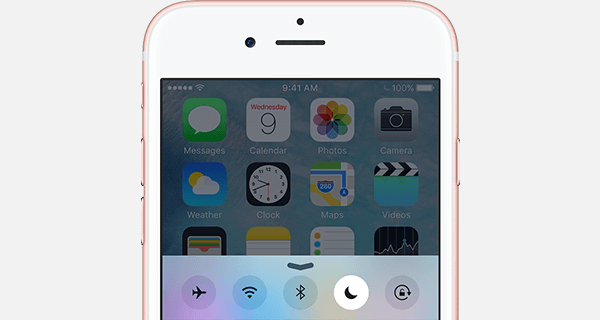
İPhone'unuzu şifre olmadan açabilmek için şifrenin silinmesi gerekir. Bu, iPhone'umu Bul konseptidir. Ancak, tüm verilerinizi de siler. Bunu yapmak için bir bilgisayara veya başka bir cihaza ve sabit bir internet bağlantınızın olması gerekir. Ayrıca bir veri kurtarma aracına veya iPhone'unuzun bir yedekleme dosyasına sahip olmalısınız.
Yine de, öğrenebilmeniz için iPhone'umu Bul'u kullanma adımları şunlardır: iPhone şifresi nasıl atlanır.
Bu adım için mutlaka bir Apple cihazı kullanmanız gerekmediğini unutmayın. Sadece bir web tarayıcısı kullanmanız yeterlidir ve bir Windows PC ile bile çalışacaktır.
Açılan cihazların bir listesi olmalıdır. Bunlar, giriş yaptığınız iCloud hesabıyla ilişkili cihazlardır.
İPhone şifresini nasıl atlayacağınızı öğrenmenin harika bir yolu olsa da, ana dezavantajı, daha önce söylendiği gibi verilerinizi silebilmesidir. Bu yüzden sorununuzu çözmek için başka bir yöntemi tartışacağız.
Listemizdeki ikincisi Siri. Daha sonra sürecin biraz bunaltıcı olduğunu fark etmiş olsanız da, tüm verilerinizi silmek zorunda kalmaktan daha iyidir.
Siri, Apple tarafından iOS cihazlar için geliştirilen sanal asistandır. Sanal asistan, doğal bir dile ve sorularınızı yanıtlayabilen, önerilerde bulunabilen ve komutlarınızı gerçekleştirebilen bir kullanıcı arayüzüne sahiptir. Ayrıca, kullanıcıya daha fazla yardımcı olabilecek daha fazla bilgiye erişmek için internete bağlanabilir.
Kolaylığı nedeniyle, birçok kişi, tanım aramaktan uygulamalarına sesleriyle erişmeye kadar farklı komutlar gerçekleştirmek için genellikle Siri'ye güvenir. Ancak, parolanızı unuttuğunuzda Siri'nin iPhone cihazınızı nasıl atlayabileceğini pek kimse bilmiyor.
Daha önce de belirtildiği gibi, süreç çok zor olacak, ancak daha sonra zorluk yaşamamak için sonuna kadar kaldığınızdan emin olun:
Öncelikle, iPhone'unuzun sürümünün iOS 9.3'ten yüksek veya ona eşit olmadığından emin olun, aksi takdirde çalışmaz. Şimdi gerçek adımlar için:
Bununla, başarıyla öğrendin iPhone şifresi nasıl atlanır. Ancak, şimdiye kadar fark etmiş olabileceğiniz gibi, bu işlem, iPhone'unuzda her şey yapmak istediğinizde bunu yapmanızı gerektirir. Ve böylece, umarız tüm verilerinizi silmez veya sizi tekrar tekrar yapmaya zorlamaz bir sonraki seçeneğimize geçeceğiz.
Üçüncü girişimiz daha çok iPhone cihazınızın özelliklerine odaklanıyor. Bunun nedeni, telefonun tüm iPhone cihazlarında bulunmayan bir bölümünü kullanıyor olmanızdır. Parmak İzi Sensörü.
Parmak İzi Sensörü, adından da anlaşılacağı gibi, parmak izinizi cihaza yazdırmanıza olanak tanır.
Parmak izinizi kullanarak farklı komutları çalıştırabilirsiniz. Böyle bir komut, iPhone cihazınızın açılmasıdır. bu nedenle, iPhone parolasını nasıl atlayacağınız konusunda harika bir yöntemdir. Bunun nedeni, bir parola veya PIN'e sahip olmanın yanı sıra parmak izi tanıma özelliğini de ekleyebilmenizdir. Bu, şifrenizi girmek zorunda kalmadan cihazınızı açmanıza izin verecektir.
Seçeneğin tam anlamıyla “Parmak İzi Sensörü” demeyeceğini hatırlamak önemlidir. Bunun yerine seçenek Touch ID olacaktır. Touch ID'nizi ayarlama ve Parmak İzi Sensörünü kullanma adımları şunlardır:
Bundan sonra, artık unutulmuş bir iPhone şifresi ile uğraşmayacağınızdan emin olabilirsiniz.
Ancak, bunun şifrenizi unutmadan önce yapılması gerektiğini unutmamalısınız. Basitçe söylemek gerekirse, bir çözümden ziyade önleyici bir önlem olarak hizmet edecektir. Bu seçeneğe rastlamadan önce parolanızı unutacak kadar şanssızsanız, endişelenmeyin çünkü iPhone parolasını atlama konusunda bir yöntemimiz daha var.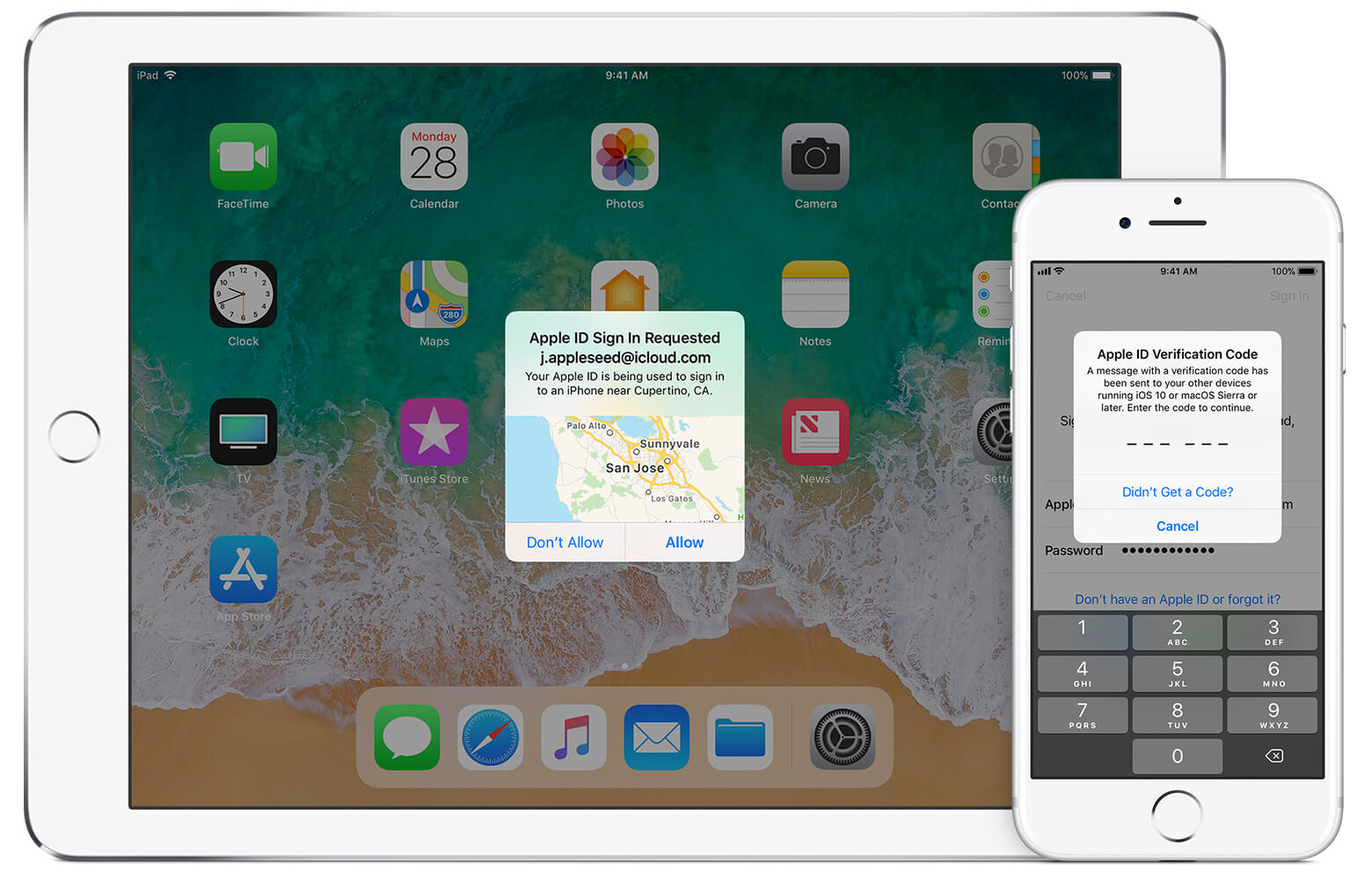
Learning iPhone şifresi nasıl atlanır Apple Kimliğinizi kullanmak, bu makaledeki en kolay yöntem olabilir. Bunun nedeni, yalnızca güvenli olması değil, aynı zamanda sorununuz için hızlı bir çözüm olmasıdır. Bildiğiniz gibi, Apple Kimliği, iPhone cihazları için çeşitli komutları yürütmenize izin veren bir özelliktir. Bunlardan biri iPhone'unuzun kurtarılmasıdır.
Bununla birlikte, önkoşullar vardır: (1) bir bilgisayarınız veya başka bir cihazınız olmalı ve (2) sabit bir internet bağlantısına bağlı olmalısınız. Lafı fazla uzatmadan, iPhone cihazınızı açmak için Apple Kimliğinizi şu şekilde kullanabilirsiniz:
Bu noktada, iPhone cihazınızı herhangi bir güçlük çekmeden kolayca açabileceksiniz.
iPhone cihazınızı dersleriniz, işiniz için veya insanlarla iletişim kurmak için kullanıyor olabilirsiniz, ancak günün sonunda, onun da kusurları olduğu gerçeğini inkar edemeyiz. Bu kusurlara ek olarak, ölümümüze yol açacak kendi hatalarımızı da yapabiliriz. Ancak önemli olan, sorunlarımızı kendi başımıza nasıl çözeceğimizi bilmemizdir.
İlk başta iPhone şifrelerini bilmiyor olsanız da, bu makalenin sonunda, iPhone şifreleri hakkında dört yöntemi ele geçirmeyi başardınız. iPhone şifresi nasıl atlanır. Şimdi, bu sorunla karşılaştığınızda, zorluğun üstesinden kolayca gelebilirsiniz.
Hinterlassen Sie einen Kommentar
Yorumlamak
FoneDog iOS Araç Seti
FoneDog iOS Araçları - iOS cihazınızın en büyük ve etkili çözümlerini sağlar, iOS cihazınızdan oluşan çeşitli sorunları kolayca ve etkili çözmenize yardım eder.
Ücretsiz deneme Ücretsiz denemePopüler makaleler
/
BİLGİLENDİRİCİLANGWEILIG
/
basitKOMPLİZİERT
Vielen Dank! Merhaba, Sie die Wahl:
Excellent
Değerlendirme: 4.7 / 5 (dayalı 80 yorumlar)